La aplicación de Control Parental Más Fiable
FamiSafe permite a los padres controlar el tiempo de pantalla, seguir la ubicación en tiempo real y detectar contenidos inapropiados en los dispositivos de los niños.
El tiempo de pantalla puede ser un asunto delicado, sobre todo cuando se trata de niños. Afortunadamente, existen varias aplicaciones y herramientas que pueden ayudar a los padres a regular el tiempo que sus hijos pasan ante la pantalla. Estas aplicaciones permiten a los padres poner límites al tiempo que sus hijos pueden pasar en el ordenador o el teléfono, así como a las actividades que pueden realizar.
Cientos de millones de niños tienen acceso regular a televisores y otras tecnologías. Además, los niños de todas las edades utilizan tabletas, teléfonos, ordenadores y otros dispositivos. Aunque el tiempo de pantalla puede ser beneficioso -especialmente durante el apogeo de la epidemia de COVID-19, cuando la tecnología nos ayudaba a socializar-, es posible que quiera vigilar el comportamiento de su hijo. Como padre, tiene derecho a establecer determinadas expectativas, como cuándo pueden utilizar sus hijos las pantallas y durante cuánto tiempo.
Hay distintas formas de establecer límites de tiempo de pantalla de PC en los dispositivos. Puedes hacerlo manualmente— programando la alarma o el temporizador—pero no siempre es práctico. También puedes reñirles, pero lo más probable es que eso sólo dé lugar a discusiones. En cambio, la forma más eficaz de establecer límites de tiempo de pantalla es utilizar una aplicación o un servicio que aplique automáticamente tus normas.
Las aplicaciones de control parental, como su nombre indica, están diseñadas para ayudar a los padres a gestionar el tiempo que sus hijos pasan frente a la pantalla. Te permiten establecer límites sobre el tiempo que tus hijos pueden utilizar determinadas aplicaciones o dispositivos, y también pueden hacer un seguimiento de su actividad en línea. Algunas de estas aplicaciones también permiten bloquear determinados sitios web y contenidos. Todo esto proporciona tranquilidad a los padres en la cultura actual, adicta a las pantallas.
Estas son algunas de las mejores aplicaciones para configurar límites de tiempo de pantalla en ordenadores Windows y Mac.
En este artículo
Parte 1: ¿Qué aplicaciones permiten configurar el tiempo de pantalla en Windows 10?
1. FamiSafe por Wondershare
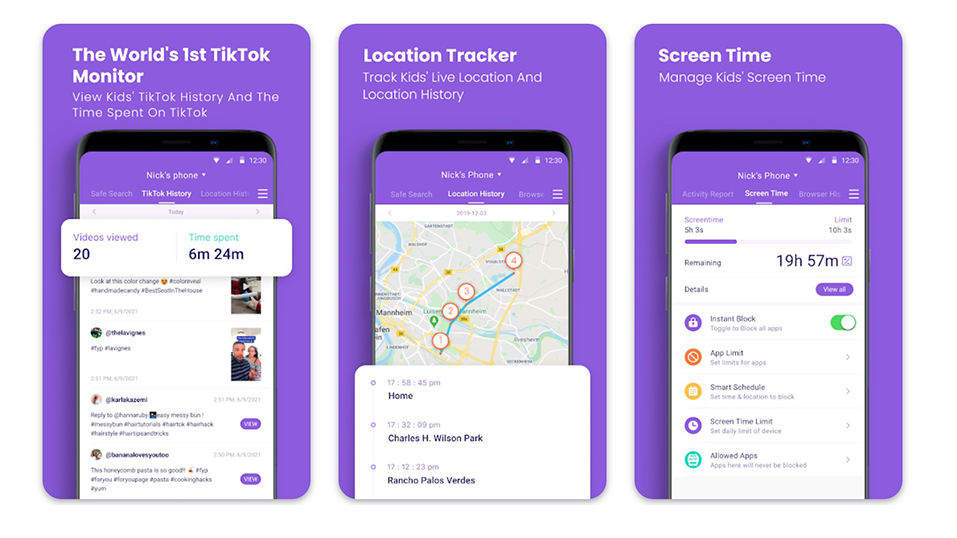
FamiSafe es una de las aplicaciones de control parental más populares del mercado. Está disponible para dispositivos Android y iOS, así como para PCs y MacBooks. Cuenta con una amplia gama de funciones para ayudar a los padres a gestionar el tiempo que sus hijos pasan frente a la pantalla. Una de las funciones más útiles es establecer límites sobre el tiempo que tus hijos pueden utilizar determinadas aplicaciones o dispositivos. También puedes bloquear determinadas aplicaciones y sitios web y hacer un seguimiento de la actividad en línea de tus hijos.
FamiSafe también tiene una función de geovalla que te permite seguir la ubicación de tus hijos, y puede enviarte alertas si se alejan de una zona segura designada. También incluye una función exclusiva de prevención del ciberacoso que escanea los mensajes de texto recibidos por los niños y busca los mensajes de texto potencialmente nocivos. FamiSafe ofrece una prueba gratuita de 3 días y su precio es de US $9.99/mes.
Características:
- Detecta palabras ofensivas / nocivas / para adultos en los mensajes de texto, WhatsApp, Messenger e Instagram de los niños y envía una alerta.
- Función de control a distancia.
- Comprueba las fotos ofensivas / sospechosas en los dispositivos y envía una alerta.
- Puede rastrear la ubicación en tiempo real de los niños y el historial de ubicaciones.
- Puede bloquear aplicaciones / juegos ofensivos / sospechosos y supervisar su uso.
- Los padres pueden establecer zonas seguras de entre 100 y 1.000 metros, y la aplicación envía alertas cuando un niño entra o sale de las geo-vallas.
- El filtrado de contenidos web bloquea sitios y vídeos ofensivos / nocivos que incluyan porno, juegos de azar, violencia, etc.
- Seguimiento del tiempo de pantalla y establecimiento de límites de tiempo de pantalla para la hora de acostarse, la hora de estudiar, etc.
Prueba FamiSafe, Limitar el tiempo de pantalla de los niños.
Ventajas
Fácil de usar.
Disponible para los principales sistemas operativos, incluidos Windows, macOS, Android, iOS, Kindle Fire y Chromebook.
Característica de geo-cercas.
Puede supervisar un número ilimitado de dispositivos.
Desventajas
Sólo viene con un periodo de prueba gratuito de 3 días.
La función de filtro web sólo funciona en navegadores web.
La versión para iOS tiene funciones limitadas.
2. Microsoft Family Safety

Microsoft Family Safety es una aplicación gratuita de control parental para PC y Mac. Es una aplicación bastante básica, pero tiene algunas funciones útiles. Por ejemplo, puedes bloquear determinadas aplicaciones y sitios web y hacer un seguimiento de la actividad en línea de tus hijos. Microsoft Family Safety también incluye una función exclusiva que te permite ver cuánto tiempo pasa tu familia en línea y qué están haciendo. Esto puede ayudarte a comprender el comportamiento de tus hijos y a controlar el tiempo que pasan frente a la pantalla. Microsoft Family Safety es gratuito e incluye supervisión de la ubicación, filtrado web, bloqueo de aplicaciones y programación del uso para un máximo de seis miembros de la familia con una sola cuenta. Alternativamente, puede suscribirse a Microsoft 365 Familia por 99 $ anuales.
Características:
- Los padres pueden establecer límites diarios para el tiempo de pantalla total en todos los dispositivos o límites específicos para cada dispositivo de forma individual para cada niño.
- Los padres pueden controlar el tiempo que los niños pasan utilizando determinadas aplicaciones o bloquearlas por entero.
- Los padres pueden bloquear los sitios web inapropiados o permitir sólo algunos.
Ventajas
Atractiva interfaz de usuario y diseño de la aplicación.
Las funciones de bloqueo web, bloqueo de aplicaciones y programación funcionan muy bien en los dispositivos Windows.
Excelente seguimiento de la ubicación.
Desventajas
El filtrado y la supervisión de contenidos web no funcionan eficazmente en las aplicaciones Android.
Las restricciones de tiempo de pantalla no funcionan en Android.
No se pueden controlar las aplicaciones de las redes sociales.
Parte 2: ¿Cómo configurar el Límite de Tiempo de Pantalla en un Mac?
1. Apple Screen Time
Si usas un dispositivo Apple, es posible que conozcas Screen Time, una app de Apple que se introdujo en iPhone y iPad en 2018. Screen Time ha sido lanzado para macOS Catalina o posterior y viene con muchas características útiles que se encuentran en otras aplicaciones de control de tiempo de pantalla para ordenadores. Screen Time realiza un seguimiento de cómo utilizas tu dispositivo o Mac y ofrece funciones como el bloqueo de aplicaciones, sitios web y contactos. También envía un informe a tu teléfono a través de una notificación sobre el uso de tu dispositivo. Si eres padre y tienes una cuenta familiar compartida con tus hijos, también podrás ver su actividad y establecer límites en sus dispositivos.
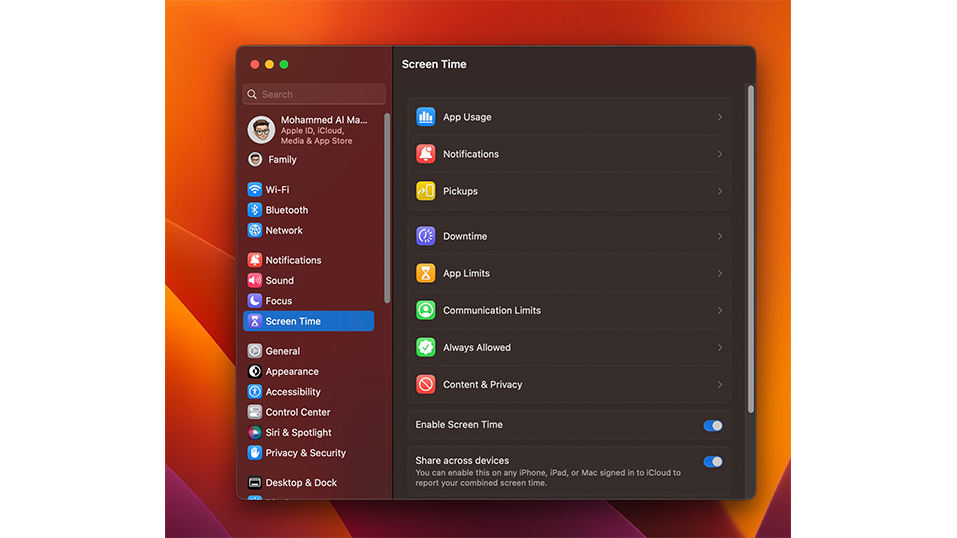
Características:
- Programa y establece un tiempo de desconexión en el que sólo se ejecuten las aplicaciones que hayas aprobado.
- Establece una contraseña para bloquear los ajustes de tiempo en pantalla y evitar que alguien realice cambios no autorizados.
- Utiliza la contraseña para ampliar el tiempo de ejecución de una aplicación.
- Establece limitaciones y límites de tiempo a las aplicaciones y categorías de aplicaciones de tu dispositivo.
- Establezca quién puede llamar al usuario durante el tiempo de pantalla y el tiempo de desconexión.
- Establezca restricciones sobre contenidos explícitos, compras, descargas y privacidad.
- Bloquear contenidos ofensivos / sospechosos.
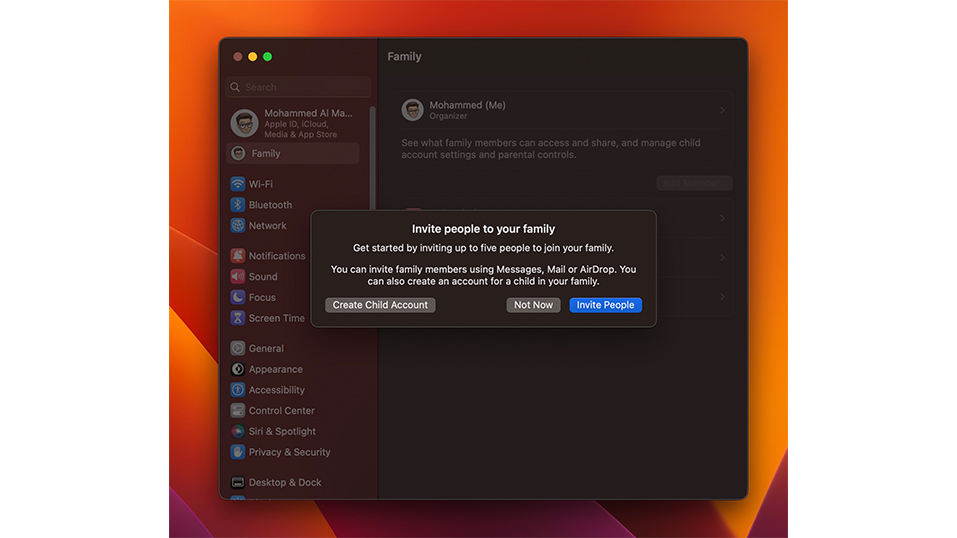
Ventajas
Funciona muy bien en los dispositivos Apple.
Función incorporada, totalmente gratuita.
Fácil de usar.
La función de tiempo de inactividad puede utilizarse para limitar el uso de los dispositivos.
Puede limitar con quién pueden contactar los niños.
Desventajas
Solo compatible con iOS 12 o posterior y macOS Catalina o posterior.
No hay seguimiento de la ubicación.
Carece de la función de geovalla.
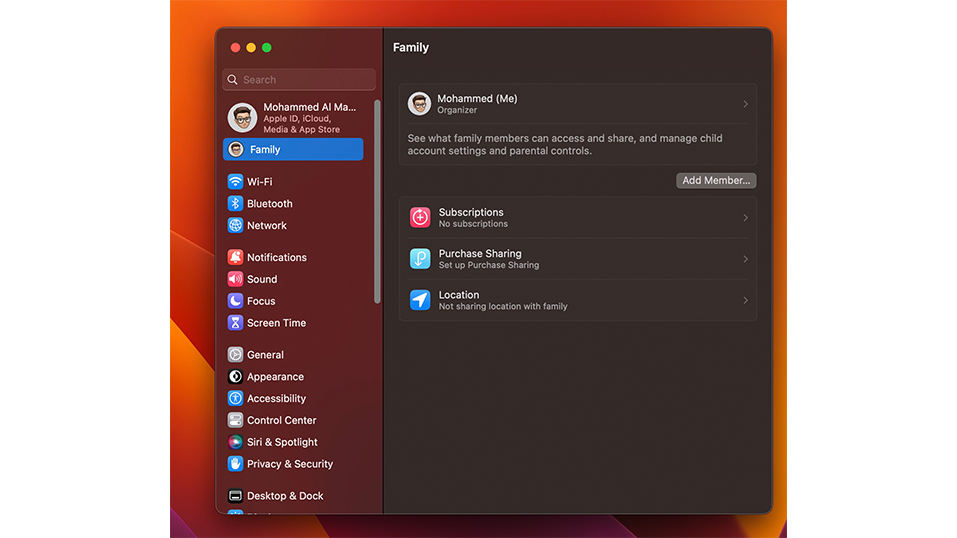
Cómo activar el tiempo de pantalla en tu Mac con macOS Catalina o posterior
- Elija el menú Apple > Ajustes del sistema/Preferencias
- Haz clic en Screen Time.
- Vaya a "Activar el tiempo de pantalla" y haga clic en Activar.
Para ver la información de uso de cualquier otro dispositivo conectado a iCloud con tu ID de Apple, selecciona "Compartir entre dispositivos" en cada Mac. Y en cada iPhone, iPad o iPod touch, ve a Ajustes > Screen Time y activa el mismo ajuste.
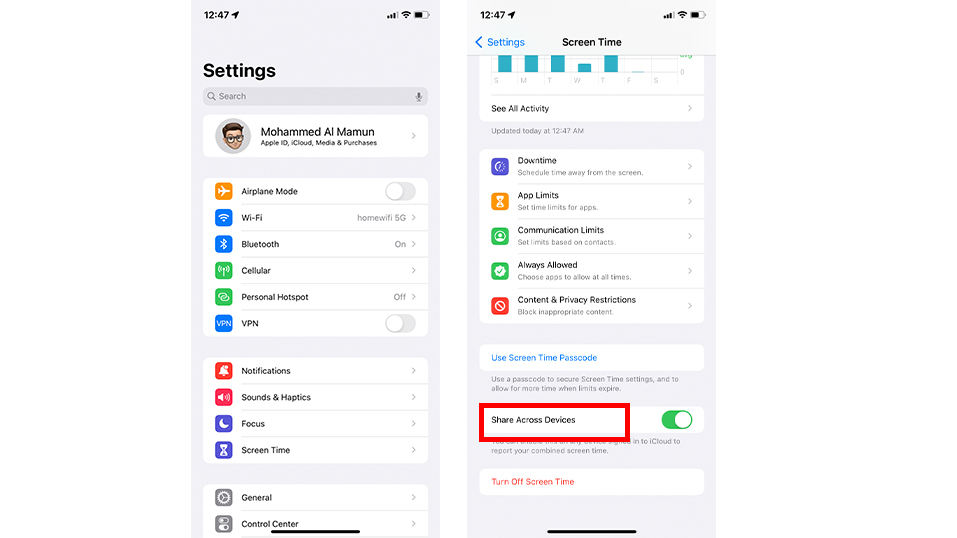
Si utilizas Compartir en familia para gestionar la cuenta de un niño, activa el Tiempo en pantalla directamente desde los dispositivos de tu hijo. He aquí cómo puedes hacerlo.
- Vaya al menú Apple>Configuración del sistema/Preferencias>Compartir en familia.
- Haga clic en Screen Time en la barra lateral y, a continuación, seleccione el nombre de su hijo en la lista de la derecha.
- Haga clic en el botón Abrir Screen Time para volver a las preferencias de Screen Time.
- Elija el nombre de su hijo en el menú de la esquina superior izquierda.
- Haga clic en Opciones en la esquina inferior izquierda.
- Haz clic en Activar.
2. FamiSafe de Wondershare
FamiSafe funciona perfectamente en dispositivos Apple y Android y es una de las aplicaciones de control parental más completas que hay disponibles. Incluye todas las funciones que cabría esperar de una aplicación de gestión del tiempo de pantalla de primera categoría, como el filtrado web, el bloqueo de aplicaciones, el seguimiento de la ubicación y la gestión remota de dispositivos. Además, FamiSafe puede limitar el tiempo que tus hijos pueden utilizar determinadas aplicaciones y controlar la velocidad a la que conducen. FamiSafe es muy fácil de usar y tiene una interfaz clara por la que es fácil navegar.
Si tú y tus hijos utilizáis iOS, configurar FamiSafe es muy fácil. A continuación te explicamos paso a paso cómo puedes hacerlo:
- Regístrate para obtener una cuenta FamiSafe utilizando tu email. También puedes utilizar tu ID de Apple para iniciar sesión en la aplicación FamiSafe.
- Instala la aplicación FamiSafe en tu dispositivo y en los de tus hijos.
- Una vez instalada la aplicación, ve a Ajustes>Screen Time.
- Pulsa "Bloquear dispositivo" para bloquear todo el dispositivo del niño.
- Pulse Establecer límite de tiempo de pantalla. Seleccione una hora de inicio y de finalización.
- Pulse OK para iniciar el tiempo de pantalla permitido.
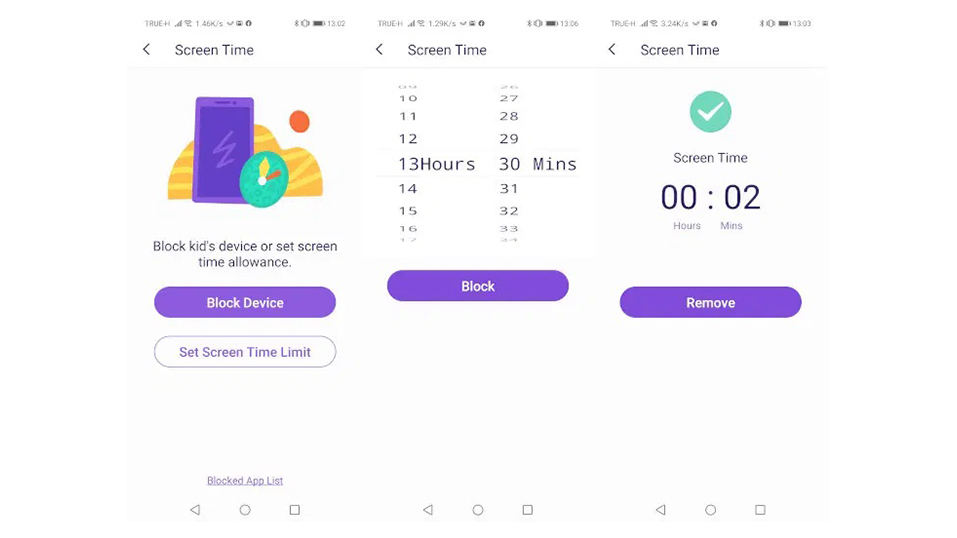
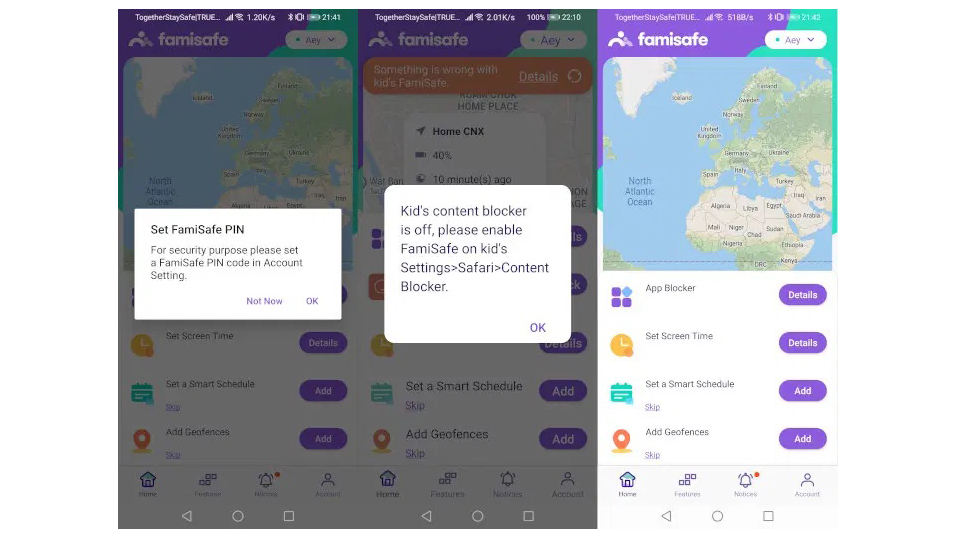
Parte 3: ¿Es posible para los niños para eliminar el límite de tiempo de pantalla en el PC? ¿Cómo Detenerlos?
Sí, es posible que los niños eliminen los límites de tiempo de pantalla en sus ordenadores. Los niños pueden encontrar fácilmente formas de saltarse las restricciones que establezcas, y muchos programas y sitios web ofrecen maneras de hacerlo. Si te preocupa que tus hijos eliminen los límites que les has puesto, puedes hacer algunas cosas para evitarlo.
En primer lugar, elige una aplicación de gestión del tiempo frente a la pantalla con controles parentales potentes. A continuación, busca una aplicación que ofrezca funciones de filtrado web, bloqueo y gestión remota de dispositivos. Estas funciones harán que sea más difícil para tus hijos saltarse las restricciones que hayas establecido.
En segundo lugar, habla con tus hijos de por qué les pones límites al tiempo que pasan frente a la pantalla. Explícales que lo haces porque te preocupas por su bienestar y quieres que tengan una relación sana con la tecnología. Explícales que Internet no es un lugar seguro para ellos, y que hay muchas cosas que pueden encontrar y que no deberían ver. Sin saberlo, pueden hacerse amigos de desconocidos, compartir demasiada información sobre sí mismos o toparse con contenidos explícitos. Hazles saber que estás abierto a escuchar sus sugerencias sobre cómo gestionar el tiempo frente a la pantalla de forma que funcione para todos.
En tercer lugar, sea coherente con sus reglas y hágalas cumplir sistemáticamente. Si permites que tus hijos se salten las reglas de vez en cuando, es más probable que vuelvan a hacerlo en el futuro.
Por último, vigila el tiempo que pasan tus hijos frente a la pantalla y controla su actividad. Esto te ayudará a detectar patrones o tendencias en su comportamiento para que puedas abordarlos rápidamente.
El tiempo de pantalla es una parte necesaria de la vida en el mundo moderno, pero es esencial utilizarlo con moderación. Si limitas el tiempo que tus hijos pasan frente a la pantalla y utilizas controles parentales, te asegurarás de que tengan una relación sana con la tecnología.

Wondershare FamiSafe - La Aplicación de Control Parental Más Fiable
Se han inscrito 5.481.435 personas.
Seguimiento de la ubicación y geocercas
Bloqueador de aplicaciones y filtrado web
Control del Tiempo de pantalla
Configuración de control parental inteligente
Bloquear las compras desde la aplicación

Omar Antonio M.
staff Editor
Generally rated4.5(105participated)